Para algumas pessoas, enviar e-mails é uma coisa chata que fazem diariamente. Quanto aos usuários do Gmail (e muitos outros clientes de e-mail), você sabe que ele só permite encaminhar um e-mail de cada vez. Portanto, se você tiver muitos e-mails a serem encaminhados, deverá abrir todos eles e clicar na opção Encaminhar para encaminhá-los. Havia uma maneira de enviar rapidamente vários e-mails simultaneamente? Felizmente, existe.
É uma vantagem Multi Forward para Gmail Gmail é uma extensão do Chrome que permite encaminhar vários e-mails em sua conta do Gmail.
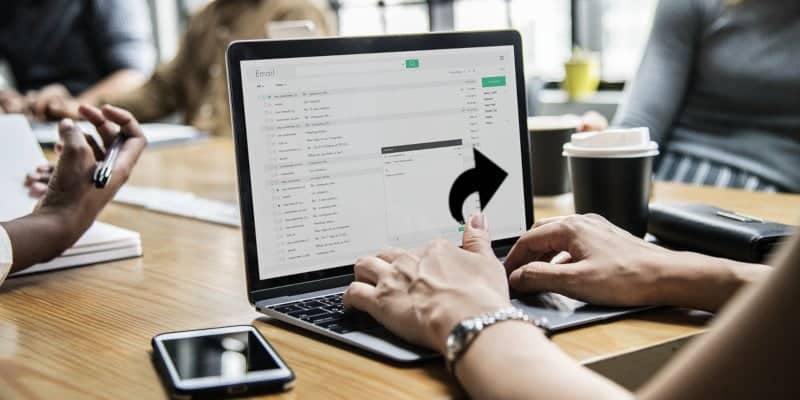
Veja como fazer.
Encaminhe vários e-mails de uma vez no Gmail usando o Chrome
1. Vá para a página Multi Forward para Gmail No Gmail, na Chrome Store, clique em "Adicionar ao Chrome" para adicionar a extensão ao seu navegador.

2. Deve aparecer um prompt perguntando se você realmente deseja adicionar a extensão ao seu navegador. Clique em "Adicionar" para permitir que a extensão seja adicionada.
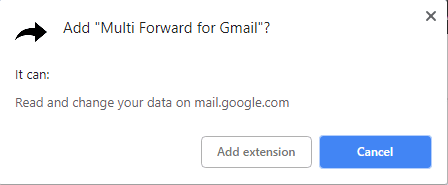
3. A extensão deve ser adicionada ao seu navegador. Você pode ver seu ícone na barra de menu do navegador. Para que funcione corretamente, você precisa fechar e reabrir o navegador.
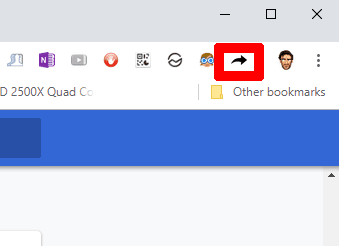
4. Aqui começa o procedimento de redirecionamento real. Abra sua caixa de entrada do Gmail e selecione vários e-mails que deseja encaminhar. Clique no pequeno ícone de seta que aparece ao lado de Opções de e-mail regulares na parte superior.
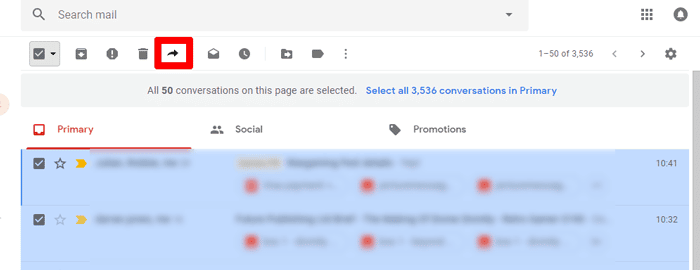
5. Neste ponto, o plug-in solicitará que você "faça login" para autorizá-lo. Você só precisa fazer isso uma vez. Clique em "Entrar" e, em seguida, faça login em sua conta do Gmail para autorizar o aplicativo.
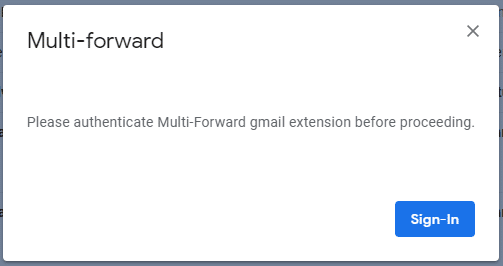
6. Feito isso, clique no ícone de multi-receptor em sua caixa de entrada novamente e insira os nomes dos destinatários para os quais deseja enviar os e-mails. Você pode inserir vários endereços de e-mail e, quando terminar, basta clicar no botão "Multi-Forward" para iniciar o processo de encaminhamento.
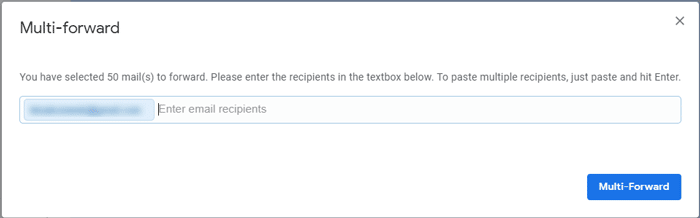
7. Levará algum tempo para enviar os e-mails especificados. Você verá a tela a seguir enquanto processa seus e-mails.
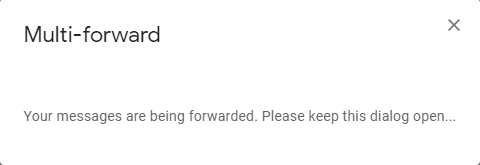
8. Quando todos os e-mails forem encaminhados, você verá uma mensagem indicando que o Multi-Forward foi enviado a todos os destinatários.
Conclusão
Sua dor de cabeça termina com o truque mencionado, pois evita o incômodo de abrir e-mails individualmente e encaminhá-los. Agora você pode encaminhá-los todos de uma vez com uma pequena extensão do Chrome.







